Знайдіть рішення, які спрацювали для інших
- The Служба виконання Oculus помилка є типовою, і форуми заповнені повідомленнями, хоча проблема, як правило, у користувача.
- Помилка виникає через запуск застарілої версії програмного забезпечення або коли програми сторонніх розробників викликають конфлікти.
- Щоб запустити роботу, перезавантажте комп’ютер, запустіть Oculus від імені адміністратора або вимкніть Контрольований доступ до папок, серед інших рішень.
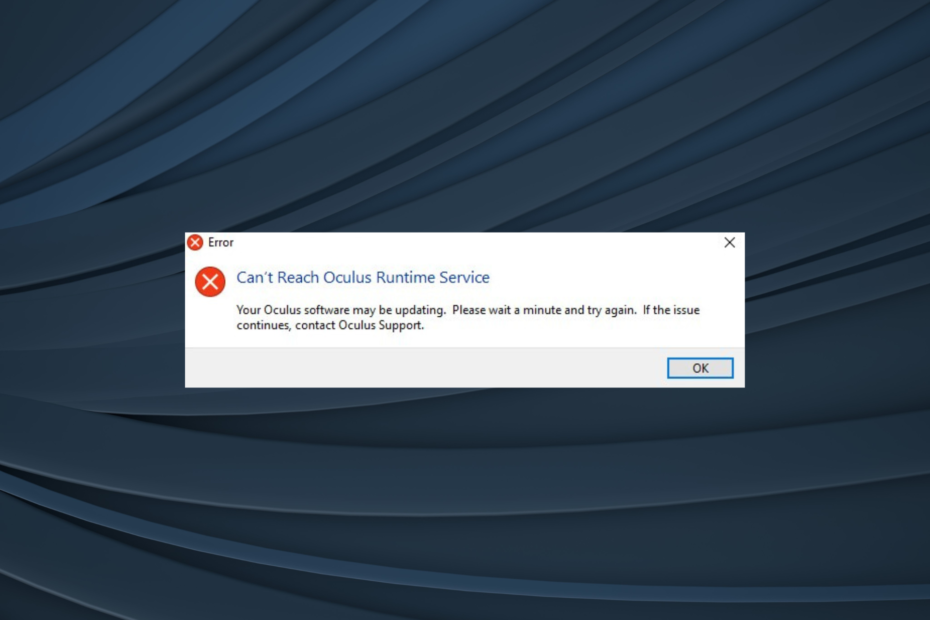
XВСТАНОВИТИ, НАТИСНУВШИ ЗАВАНТАЖИТИ ФАЙЛ
- Завантажте Restoro PC Repair Tool який поставляється із запатентованими технологіями (патент доступний тут).
- Натисніть Розпочати сканування щоб знайти проблеми з Windows, які можуть спричиняти проблеми з ПК.
- Натисніть Відремонтувати все щоб вирішити проблеми, що впливають на безпеку та продуктивність вашого комп’ютера.
- Restoro завантажив 0 читачів цього місяця.
Oculus - це a популярне програмне забезпечення для ігор VR, хоча він також знаходить застосування в інших завданнях. Незважаючи на те, що Meta підтримує програмне забезпечення, деякі проблеми обов’язково з’являться. І один, який зазвичай впливає на користувачів, це Служба виконання Oculus помилка.
Для тих, хто цікавиться, що таке час виконання Oculus, це фоновий процес, який запускається програмним забезпеченням і відповідає за керування всією діяльністю та забезпечення того, щоб усе було в порядку.
Повідомлення про помилку читає: Не вдається підключитися до служби виконання Oculus. Можливо, ваше програмне забезпечення Oculus оновлюється. Будь ласка, зачекайте хвилину та спробуйте ще раз. Якщо проблема не зникне, зверніться до служби підтримки Oculus. Хоча повідомлення не вкаже вам у правильному напрямку, ми це зробимо. Продовжуйте читати, щоб дізнатися все про помилку!
Чому я не можу отримати доступ до служб Oculus?
Ось кілька причин, чому у вас виникають проблеми:
- Запуск застарілої версії програмного забезпечення: для більшості користувачів це була застаріла або пошкоджена версія програмного забезпечення, яка ініціювала Служба виконання Oculus помилка.
- Служби вимкнено: Якщо критичні служби вимкнено або неправильно налаштовано, ви, швидше за все, отримаєте Не вдається підключитися до служби Oculus з квестом 2.
- Програми сторонніх розробників конфліктують із процесом: часто користувачі отримують код помилки Oculus через антивірус, брандмауер або подібні програми.
- Проблеми з Інтернетом: У деяких випадках a повільне підключення до Інтернету або випадкова втрата зв'язку призвели до помилки.
Як виправити помилку Oculus Runtime Service?
Перш ніж перейти до дещо складних рішень, ось кілька швидких, які варто спробувати:
- Перезавантажте комп'ютер
- Переконайтеся, що Oculus є працює від імені адміністратора.
- Використовуйте a інструмент перевірки швидкості щоб перевірити, що Швидкість Інтернету висока.
- Вимкніть будь-який сторонній антивірус або брандмауер, встановлений на ПК. Якщо це спрацює, рекомендуємо перейти на a надійне антивірусне програмне забезпечення.
Якщо нічого з цього не допомагає позбутися Служба виконання Oculus помилка, перейдіть до наступних виправлень.
1. Завантажте патч
- Перейти до Oculus офіційний сайті натисніть Завантажте інсталяційний патч.

- Після завантаження запустіть налаштування.
- Натисніть Так в UAC підказка.
- Тепер натисніть на Ремонт в установці.
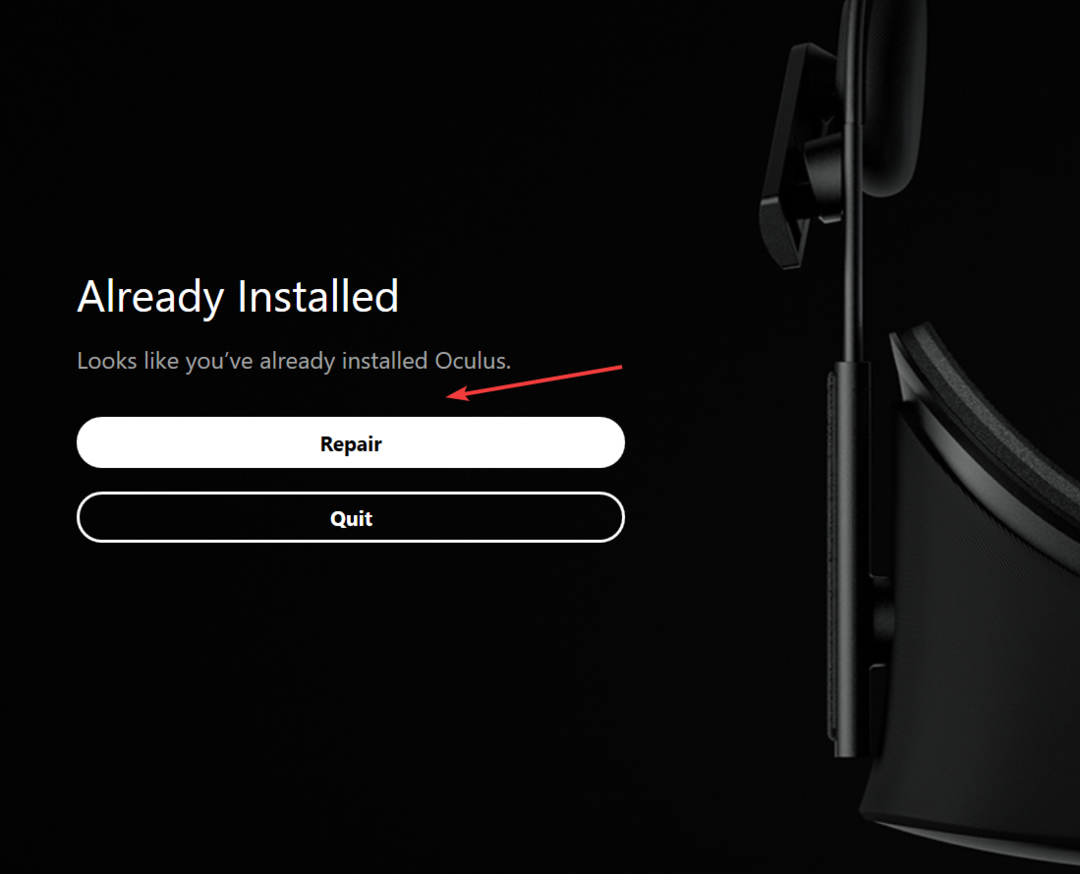
- Ще раз натисніть Ремонт підтвердити.
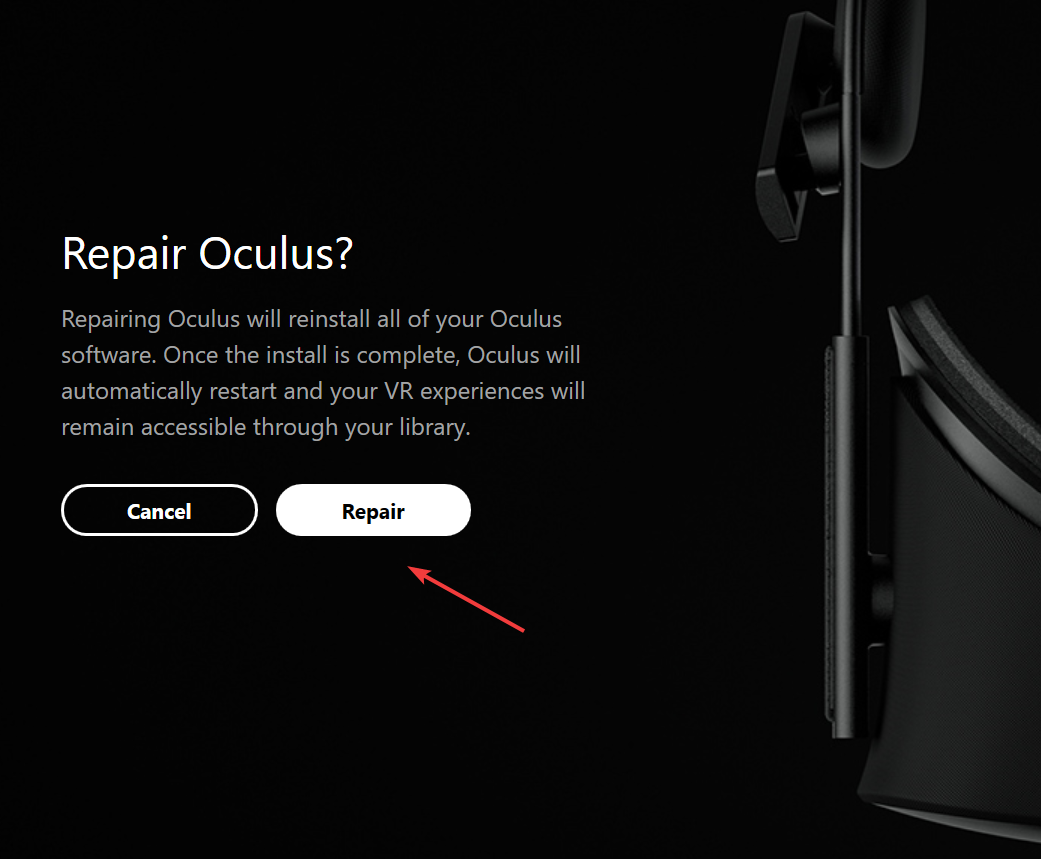
- Завершивши завантаження, натисніть Далі продовжити.
- Перезапустіть програмне забезпечення та встановіть усі незавершені оновлення.
Розробники визнали помилку Oculus Runtime Service і випустили патч для неї. Отже, ваш основний підхід до перегляду Не вдається підключитися до служби Oculus повідомлення в Windows 10 має означати встановлення виправлення.
2. Запустіть Oculus у режимі сумісності
- Прес вікна + E відкривати Провідник файлів, вставте наступний шлях в адресний рядок і натисніть Введіть:
C:\Program Files\Oculus\Support\oculus-client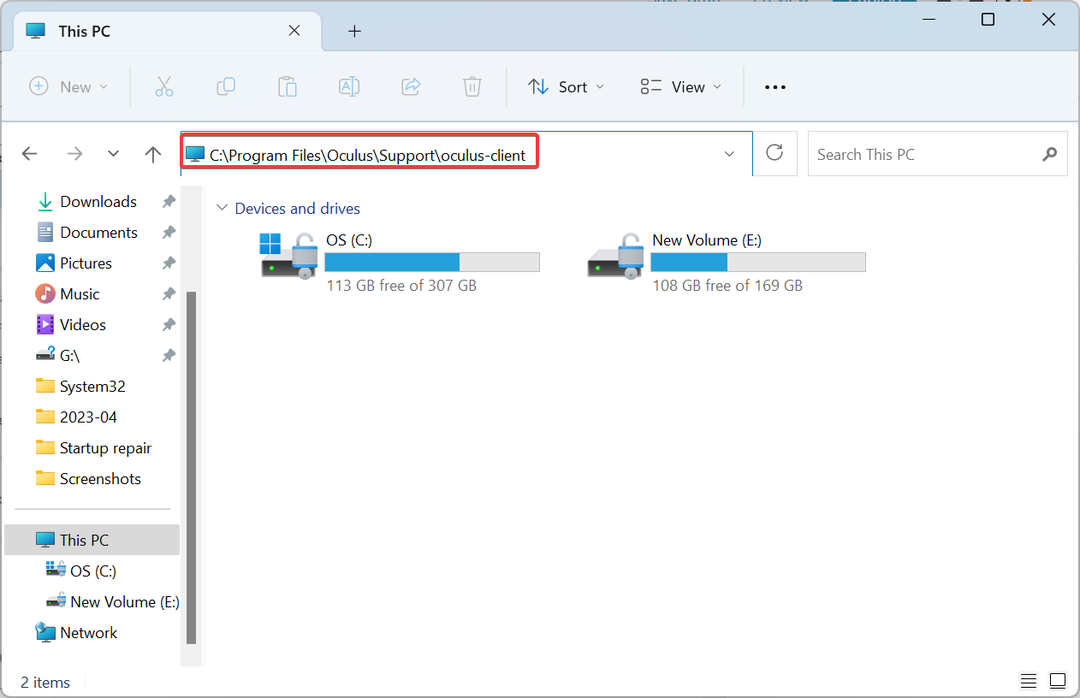
- Клацніть правою кнопкою миші на OculusClient.exe файл і виберіть Властивості.
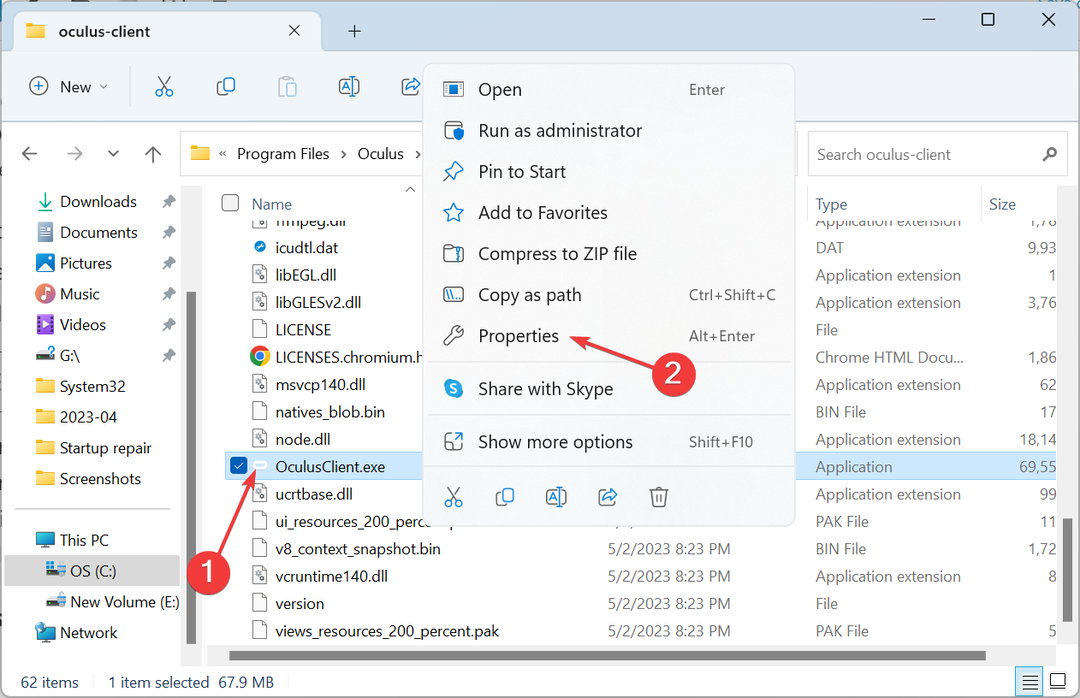
- Перейдіть до Сумісність вкладка.
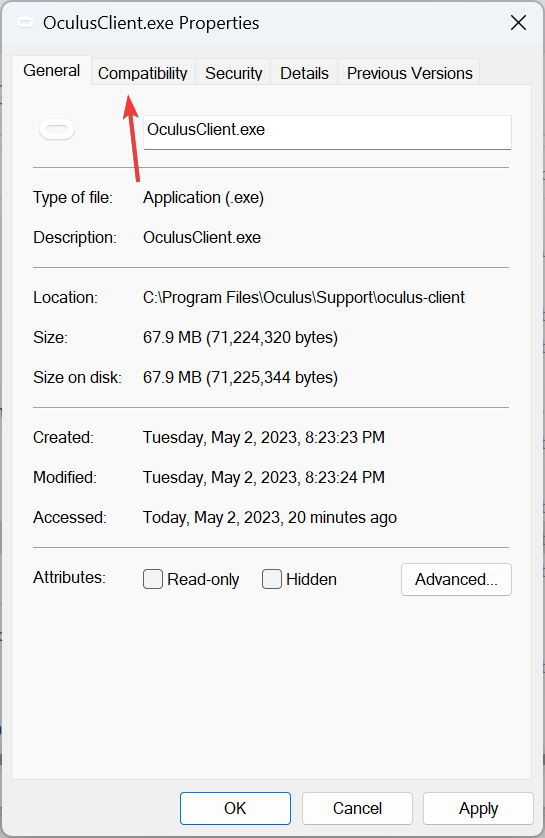
- Поставте прапорець для Запустіть цю програму в режимі сумісності для, виберіть Windows 8 зі спадного меню та натисніть в порядку щоб зберегти зміни.
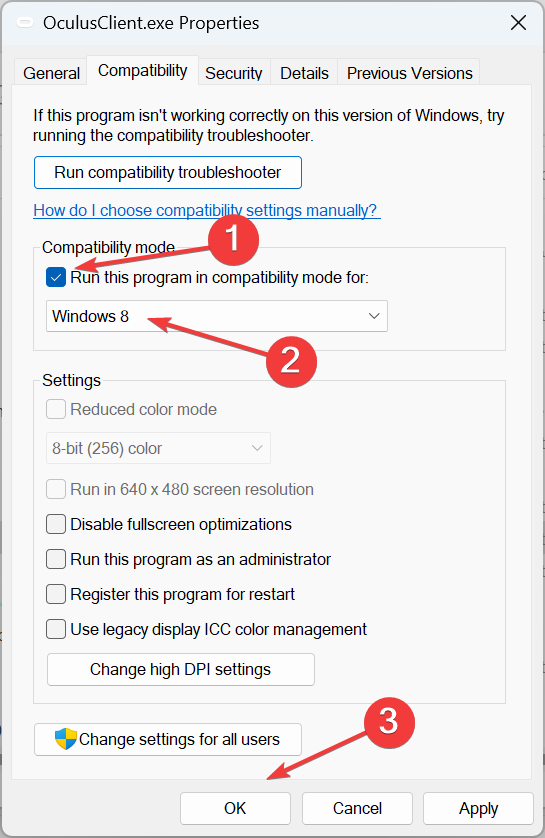
- Після цього перевірте, чи зникла помилка.
3. Змініть конфігурації служби
- Прес вікна + Р відкривати бігти, вид services.msc у текстовому полі та натисніть Введіть.
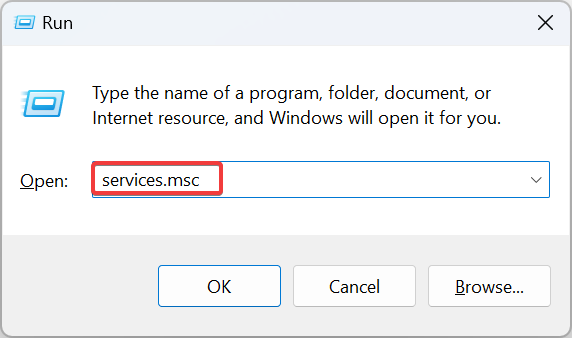
- Знайдіть Oculus VR RuntimeСервіс, клацніть його правою кнопкою миші та виберіть Властивості.

- Якщо служба вже запущена, натисніть СТІЙ кнопку.
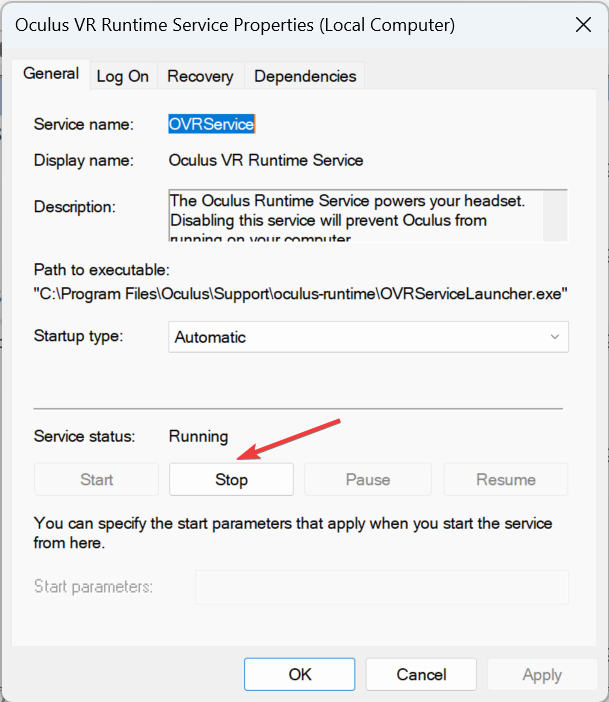
- Тепер натисніть старт щоб запустити його знову, і натисніть в порядку щоб зберегти зміни.
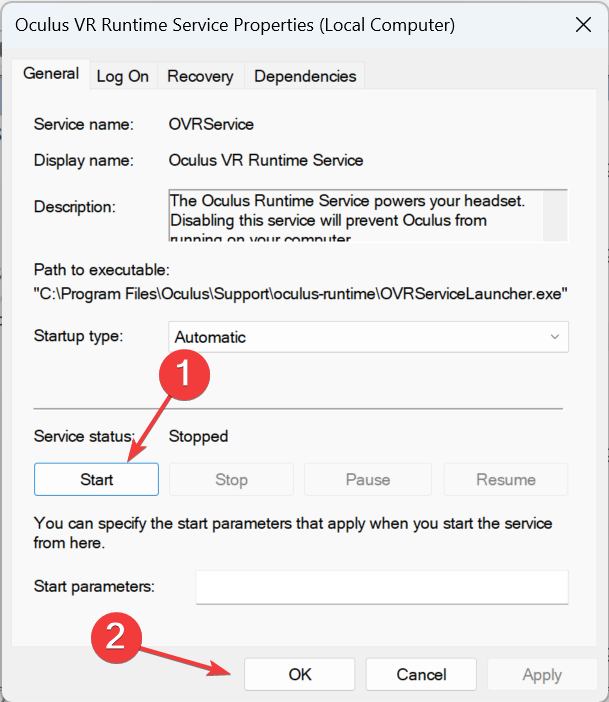
- Повернутися до Послугиі двічі клацніть на Якісне відтворення аудіо та відео у Windows щоб відкрити його властивості.
- Тепер виберіть Інструкція від Тип запуску спадне меню та натисніть в порядку.

Порада експерта:
СПОНСОРОВАНО
Деякі проблеми з ПК важко вирішити, особливо коли мова йде про пошкоджені сховища або відсутні файли Windows. Якщо у вас виникли проблеми з виправленням помилки, ваша система може бути частково зламана.
Ми рекомендуємо встановити Restoro, інструмент, який просканує вашу машину та визначить несправність.
Натисніть тут завантажити та почати ремонт.
Для багатьох користувачів переналаштування Oculus VR Runtime і Якісне відтворення аудіо та відео у Windows служби зробили свою справу, коли зіткнулися з Служба виконання Oculus помилка.
4. Вимкнути контрольований доступ до папки
- Прес вікна + С відкривати Пошук, вид Безпека Windowsі натисніть відповідний результат пошуку.
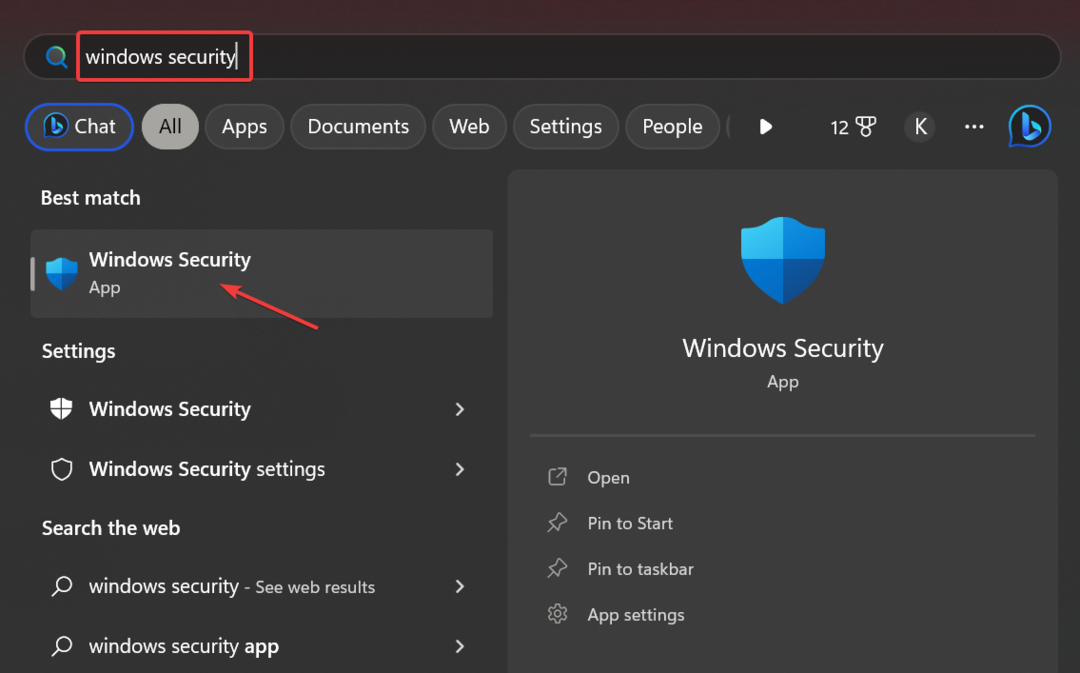
- Виберіть Захист від вірусів і загроз з варіантів тут.
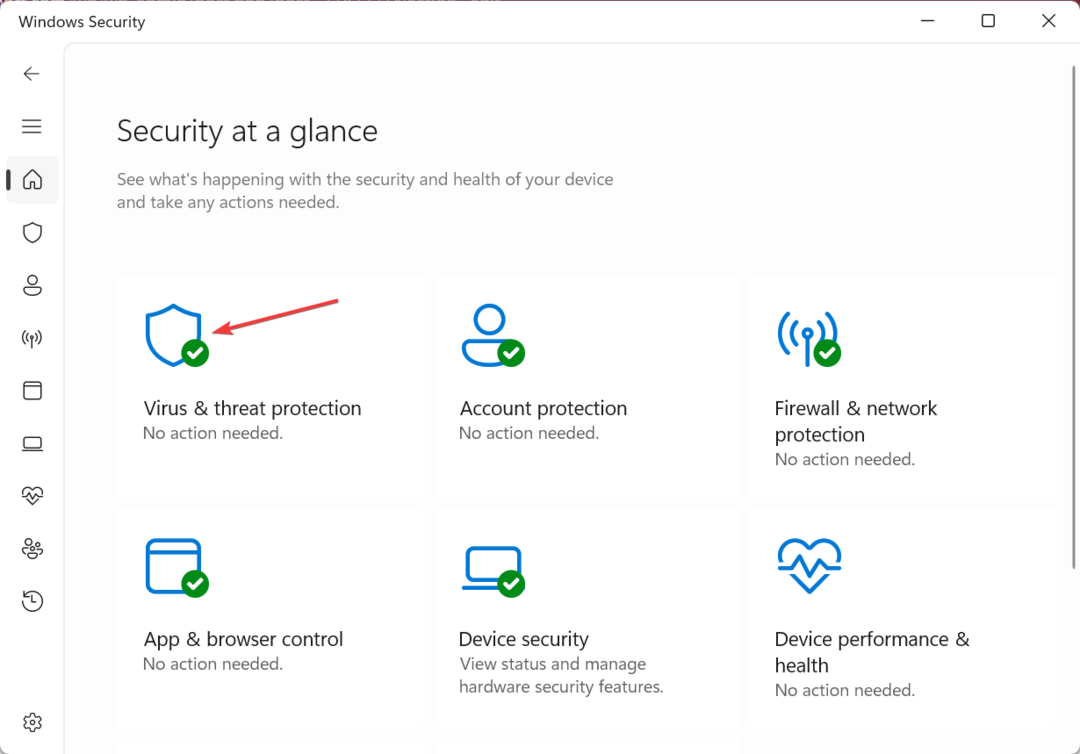
- Натисніть на Керуйте захистом від програм-вимагачів.
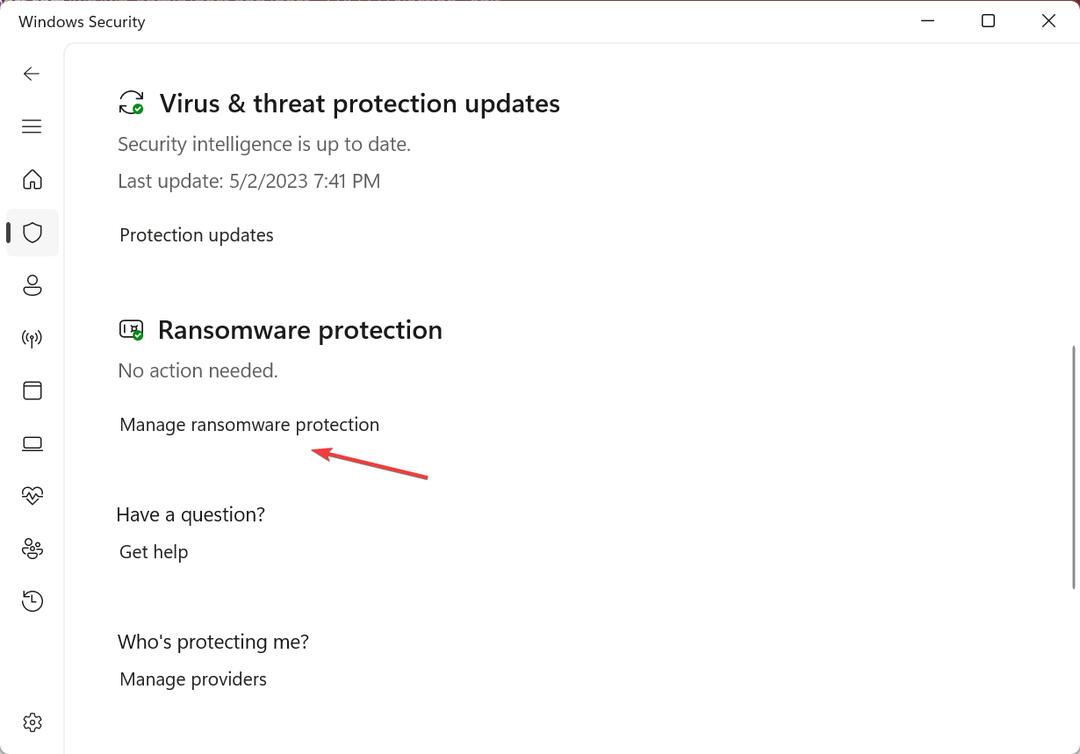
- Тепер вимкніть перемикач для Контрольований доступ до папки.
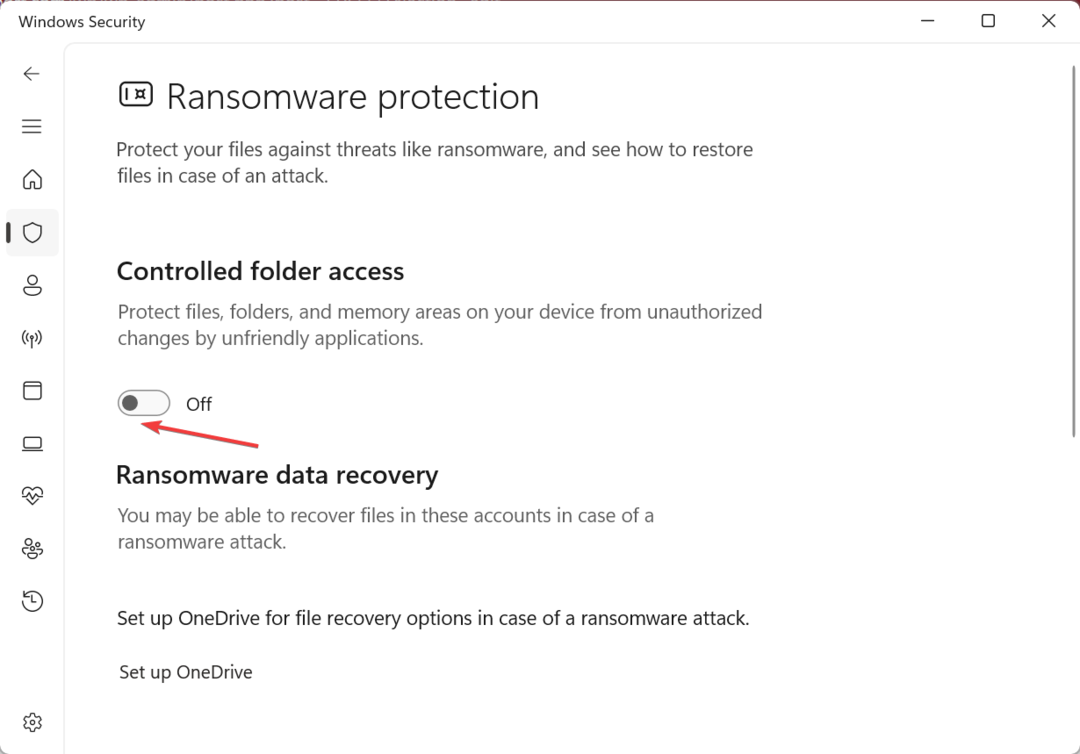
- Натисніть Так в UAC запропонуйте підтвердити.
Контрольований доступ до папок забороняє програмам отримувати доступ або змінювати певні захищені файли на комп’ютері. Незважаючи на те, що він корисний, було встановлено, що він викликає Служба виконання Oculus помилка, і її вимкнення зробило свою справу.
Якщо це спрацює, ви завжди можете дозволити Oculus через Controlled Colder Access замість того, щоб повністю вимикати цю функцію.
5. Додайте Oculus як виняток в антивірусі
- Запуск Безпека Windows, вбудований антивірус і виберіть Захист від вірусів і загроз.
- Натисніть на Керувати налаштуваннями під Параметри захисту від вірусів і загроз.
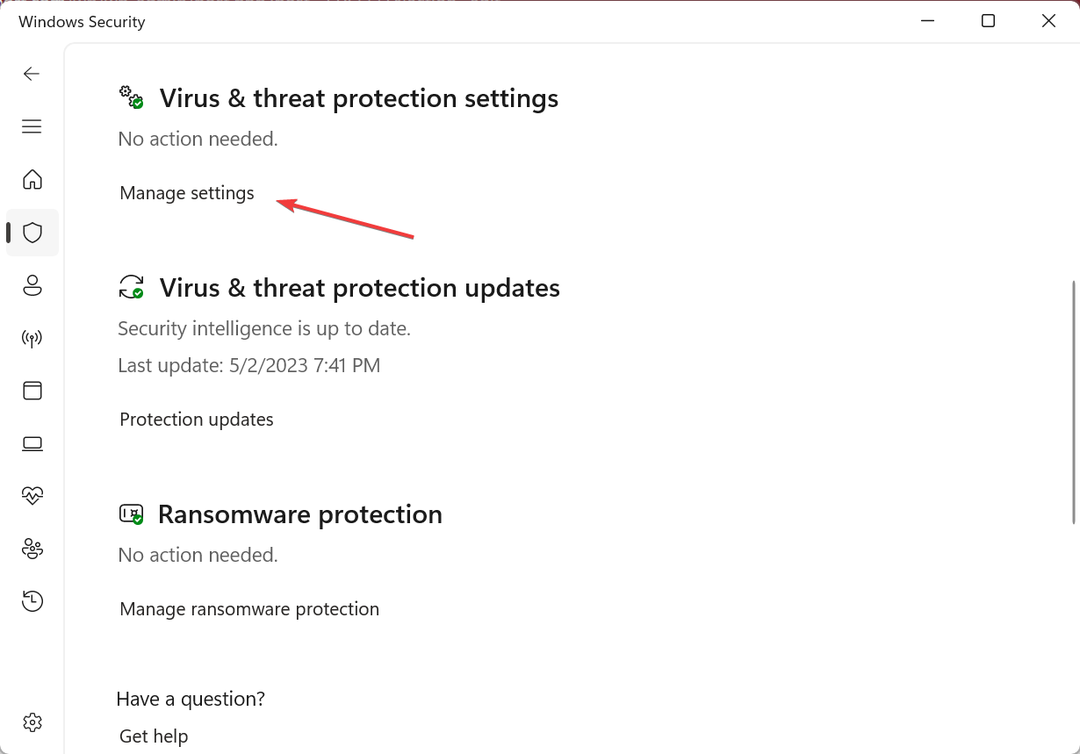
- Натисніть на Додайте або видаліть виключення під Винятки.
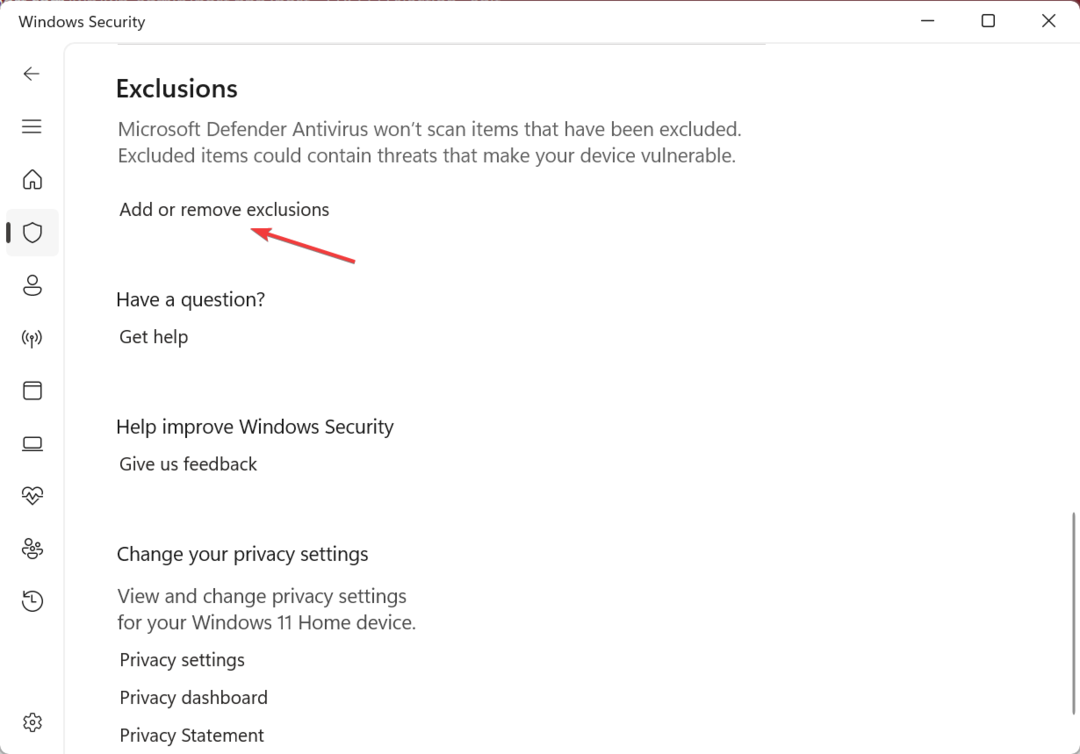
- Тепер натисніть на Додайте виключення і виберіть Папка з меню.
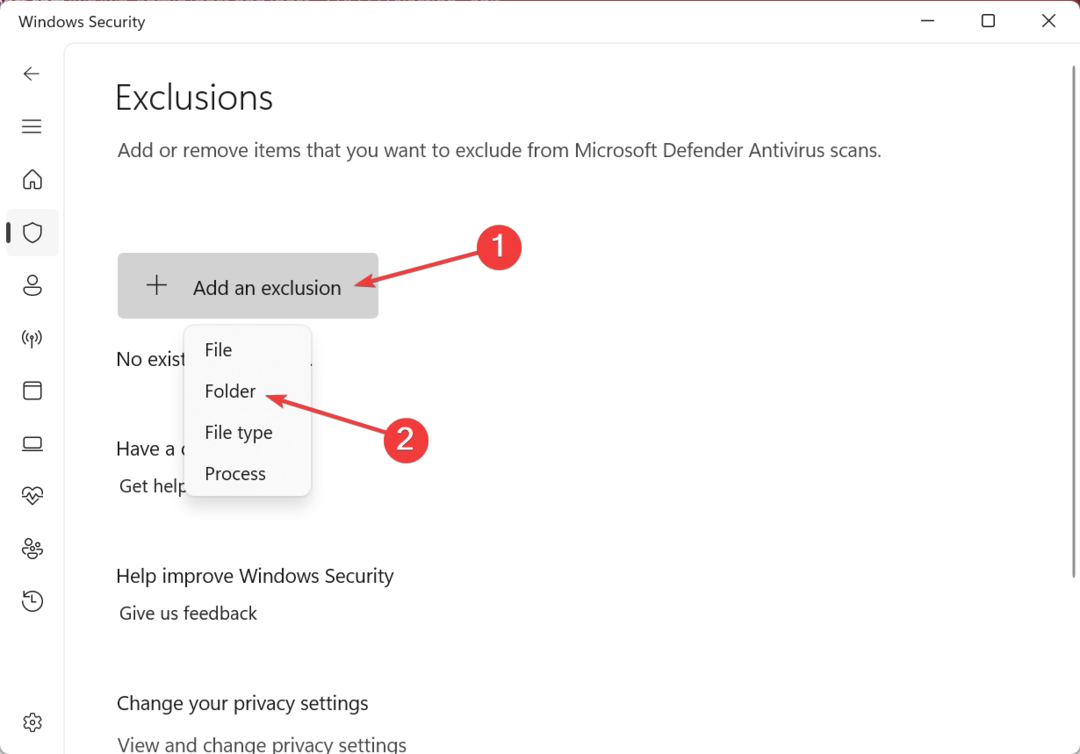
- Перейдіть за наступним шляхом, виберіть Окулусі натисніть Виберіть папку:
C:\Program Files\Oculus\
- Після цього перезавантажте комп’ютер, щоб зміни набули чинності, і перезапустіть Oculus.
- Помилка виконання: не вдалося викликати Proc [Посібник з виправлення]
- .DLL не є дійсною програмою Win32: 5 способів це виправити
- Помилка BSOD Srv2.sys: причини та способи її усунення
6. Видаліть проблемний файл
Хоча це рішення спрацювало для більшості, воно також призвело до серйозних проблем із запуском Oculus на деяких комп’ютерах, і користувачам довелося перевстановлювати програму. Отже, продовжуйте на свій страх і ризик.
- Прес вікна + E відкривати Провідник файліві перейдіть за таким шляхом:
C:\Program Files\Oculus\Support\oculus-runtime\server-plugins - Тепер виберіть RemoteHeadset.dll файл і удар Видалити щоб очистити його.
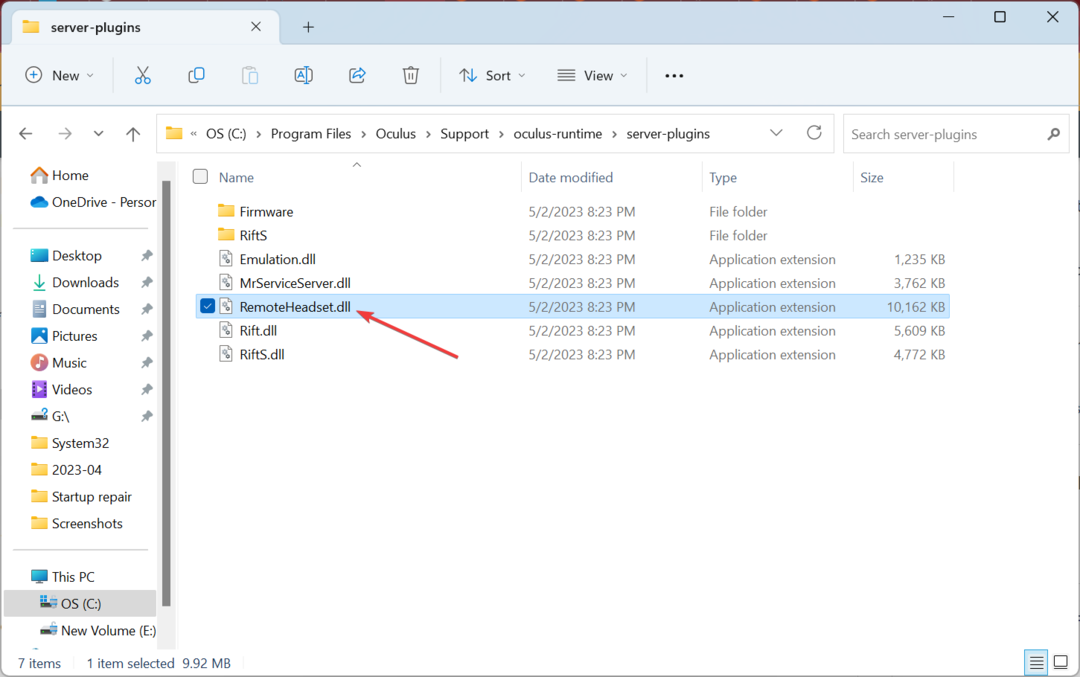
- Після цього перезавантажте комп’ютер.
Корумпований або відсутні файли DLL часто є причиною того, що користувачі стикаються з помилками в програмах, зокрема Служба виконання Oculus помилка.
7. Перевстановіть програмне забезпечення
- Прес вікна + Р відкривати бігти, вид appwiz.cpl, і вдарив Введіть.
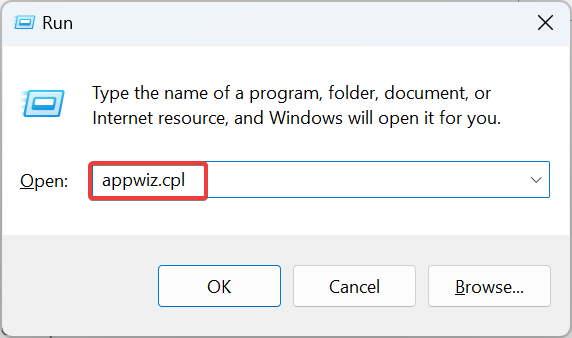
- Виберіть Окулус зі списку встановлених програм і натисніть Видалити.

- Дотримуйтеся вказівок на екрані, щоб завершити процес, видалити файли та папки в усіх відповідних каталогах і перезавантажити комп’ютер.
- Тепер перейдіть до офіційний веб-сайт і завантажити Окулус інсталятор.
- Запустіть інсталяцію та дочекайтеся завершення інсталяції.
Якщо нічого іншого не працює, ви завжди можете перевстановити програмне забезпечення як крайній засіб у випадку Служба виконання Oculus помилка. Якщо проблема залишається невирішеною, повторіть спробу, але цього разу скористайтеся ефективне програмне забезпечення для видалення щоб очистити будь-які залишкові файли та записи реєстру перед повторним встановленням.
І як тільки ви виправите речі, перевірте Кращий антивірус для Oculus Quest 2 і придбайте один для більшої безпеки.
Якщо у вас виникнуть запитання або ви хочете поділитися з нами іншими рішеннями, залиште коментар нижче.
Виникли проблеми? Виправте їх за допомогою цього інструменту:
СПОНСОРОВАНО
Якщо наведені вище поради не допомогли вирішити вашу проблему, на комп’ютері можуть виникнути глибші проблеми з Windows. Ми рекомендуємо завантаження цього інструменту відновлення ПК (оцінка «Чудово» на TrustPilot.com), щоб легко їх вирішити. Після встановлення просто натисніть Розпочати сканування кнопку, а потім натисніть на Відремонтувати все.
![Як використовувати браузер Opera на Oculus Quest 2 [Завантажити та встановити] - звіт Windows](/f/3dcdd7b661407dc45aae8a88ddb0f33b.png?width=300&height=460)
